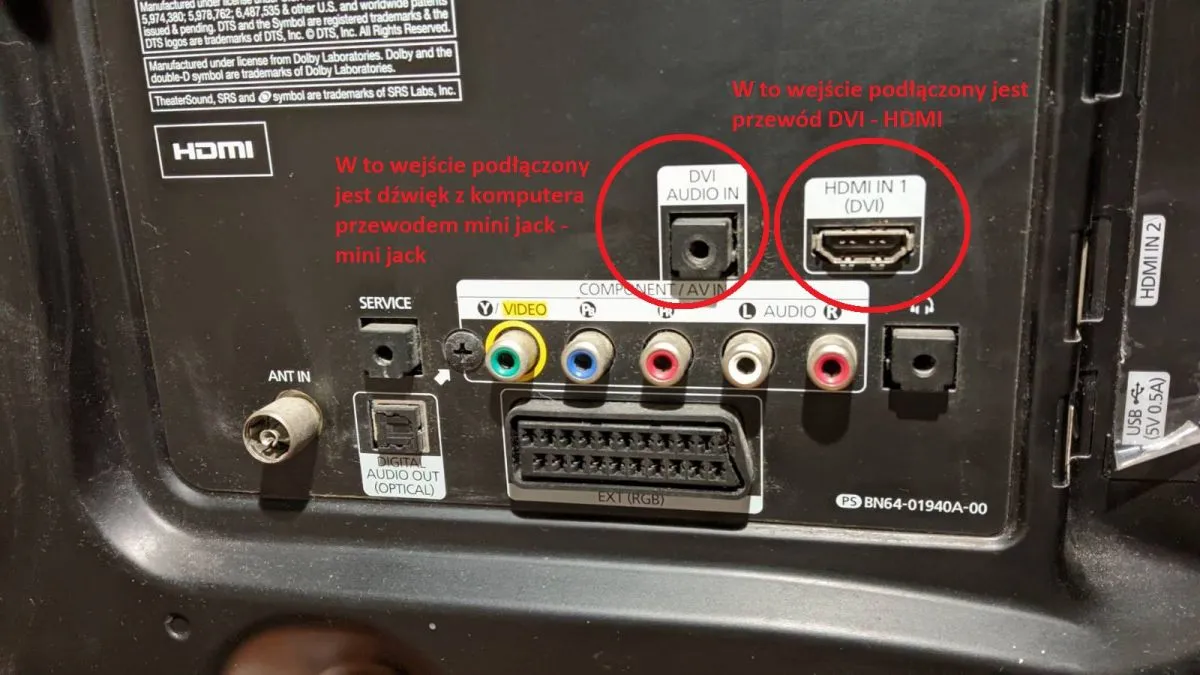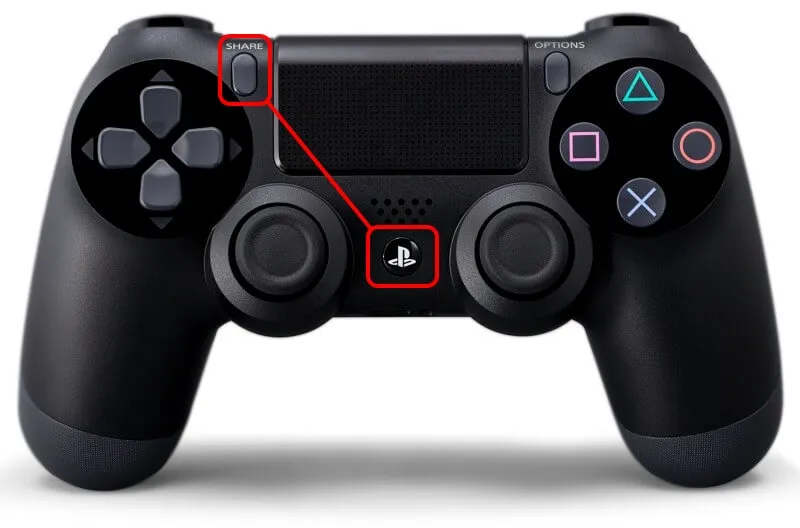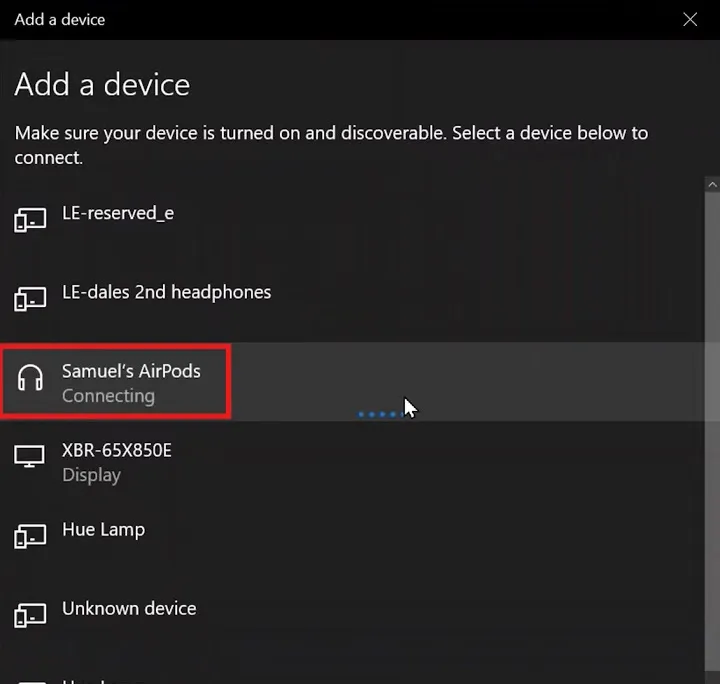Podłączenie laptopa do telewizora przez USB może wydawać się skomplikowane, ale w rzeczywistości jest to możliwe, pod warunkiem, że oba urządzenia obsługują transmisję wideo przez ten port. Najczęściej wykorzystuje się standard USB-C, który pozwala na przesyłanie obrazu w wysokiej rozdzielczości. W przypadku starszych laptopów, które nie posiadają portu HDMI, konieczne może być użycie dodatkowego sprzętu, ponieważ standardowe połączenie USB-USB nie przesyła sygnału wideo.
Aby skutecznie podłączyć laptopa do telewizora, ważne jest, aby upewnić się, że oba urządzenia mają odpowiednie porty i obsługują ten sam standard. W niektórych sytuacjach konieczne będzie także skonfigurowanie ustawień wyświetlania na laptopie lub telewizorze. Istnieją również alternatywy, takie jak kable HDMI lub adaptery USB-C do HDMI, które są bardziej powszechne i efektywne w użyciu.
Najistotniejsze informacje:
- Podłączenie przez USB wymaga, aby oba urządzenia obsługiwały transmisję wideo.
- Standard USB-C jest najczęściej używany do przesyłania obrazu w wysokiej rozdzielczości.
- Starsze laptopy mogą wymagać dodatkowego sprzętu, aby podłączyć się do telewizora.
- Alternatywne metody połączenia to kable HDMI i adaptery USB-C do HDMI.
- Konieczne może być skonfigurowanie ustawień wyświetlania na obu urządzeniach.
Jak prawidłowo podłączyć laptopa do telewizora przez USB
Podłączenie laptopa do telewizora przez USB jest możliwe, ale wymaga spełnienia kilku podstawowych warunków. Kluczowym elementem jest to, że oba urządzenia muszą obsługiwać transmisję wideo przez USB. Najczęściej wykorzystywanym standardem w tym przypadku jest USB-C, który pozwala na przesyłanie obrazu w wysokiej rozdzielczości. Warto jednak pamiętać, że starsze laptopy, które nie mają portu HDMI, mogą napotkać trudności w podłączeniu, ponieważ standardowe połączenie USB-USB nie przesyła sygnału wideo.
Aby skutecznie podłączyć laptopa do telewizora, należy upewnić się, że oba urządzenia posiadają odpowiednie porty i obsługują ten sam standard. W niektórych przypadkach konieczne może być również skonfigurowanie ustawień wyświetlania na laptopie lub telewizorze, co pozwoli na uzyskanie optymalnej jakości obrazu. Alternatywą dla połączenia przez USB są kable HDMI lub adaptery USB-C do HDMI, które są bardziej powszechne i efektywne.Wymagane porty i standardy do połączenia przez USB
Do podłączenia laptopa do telewizora przez USB niezbędne są odpowiednie porty. Wśród nich wyróżniamy USB-C oraz USB-A. Port USB-C jest nowoczesnym rozwiązaniem, które umożliwia przesyłanie nie tylko danych, ale także obrazu i dźwięku w wysokiej rozdzielczości. Z kolei port USB-A, który jest bardziej tradycyjny, nie obsługuje przesyłania wideo, co oznacza, że nie będzie odpowiedni do tego celu.
- USB-C: Umożliwia przesyłanie obrazu w wysokiej rozdzielczości oraz dźwięku.
- USB-A: Służy głównie do przesyłania danych, nie obsługuje wideo.
- DisplayPort over USB-C: Standard, który pozwala na przesyłanie sygnału wideo przez USB-C.
Krok po kroku: Jak nawiązać połączenie przez USB
Podłączenie laptopa do telewizora przez USB wymaga kilku prostych kroków. Po pierwsze, upewnij się, że zarówno laptop, jak i telewizor mają porty USB-C lub inne porty obsługujące przesyłanie wideo. Następnie podłącz jeden koniec kabla USB do laptopa, a drugi do telewizora. Ważne jest, aby używać odpowiedniego kabla, który obsługuje przesyłanie sygnału wideo, ponieważ nie każdy kabel USB to umożliwia.
Kiedy już podłączysz kabel, włącz telewizor i przełącz go na odpowiednie źródło sygnału. W zależności od modelu telewizora, możesz potrzebować użyć pilota, aby wybrać źródło USB. Na laptopie, w niektórych przypadkach, może być konieczne otwarcie ustawień wyświetlania, aby dostosować opcje wyświetlania. Wybierz opcję rozszerzenia lub duplikacji ekranu, aby uzyskać najlepszy efekt.
Po skonfigurowaniu ustawień, sprawdź, czy obraz z laptopa jest wyświetlany na telewizorze. Jeśli wszystko działa poprawnie, możesz cieszyć się dużym ekranem podczas oglądania filmów lub pracy. Pamiętaj, że niektóre laptopy mogą wymagać dodatkowego oprogramowania do obsługi przesyłania obrazu przez USB, dlatego warto sprawdzić specyfikacje swojego urządzenia.
- Apple MacBook Pro 2020 z portem USB-C obsługującym DisplayPort.
- Dell XPS 13 9370 z portem USB-C, który wspiera przesyłanie obrazu.
- LG OLED TV z portem USB-C, który może odbierać sygnał wideo z laptopa.
Ograniczenia i wyzwania związane z podłączeniem przez USB
Podczas próby podłączenia laptopa do telewizora przez USB można napotkać różne ograniczenia. Jednym z głównych wyzwań jest to, że nie wszystkie laptopy obsługują przesyłanie wideo przez port USB. Wiele starszych modeli nie ma wsparcia dla standardów, które umożliwiają taką funkcjonalność, co utrudnia lub wręcz uniemożliwia połączenie. Dodatkowo, nawet jeśli laptop ma port USB-C, nie zawsze oznacza to, że obsługuje on przesyłanie obrazu.
Innym istotnym ograniczeniem jest fakt, że standardowe połączenie USB-USB nie przesyła sygnału wideo. Oznacza to, że jeśli oba urządzenia nie są zgodne z odpowiednimi standardami, użytkownik może nie uzyskać pożądanego efektu. W przypadku braku odpowiednich portów lub standardów, alternatywne metody połączenia, takie jak HDMI, mogą okazać się bardziej efektywne i łatwiejsze do zrealizowania.
Dlaczego nie wszystkie laptopy mogą przesyłać wideo przez USB
Nie wszystkie laptopy mogą przesyłać wideo przez USB z powodu braku wsparcia dla określonych standardów. Na przykład, jeśli laptop nie obsługuje DisplayPort over USB-C, nie będzie w stanie przesyłać sygnału wideo do telewizora. Dodatkowo, niektóre starsze laptopy mogą mieć jedynie porty USB-A, które nie są przystosowane do przesyłania obrazu. W takich przypadkach użytkownik powinien rozważyć inne metody połączenia, aby uzyskać lepszą jakość obrazu i dźwięku.
Jakie alternatywy dla USB można wykorzystać do połączenia
Jeśli podłączenie laptopa do telewizora przez USB nie jest możliwe lub wygodne, istnieje kilka alternatywnych metod, które można wykorzystać. Najpopularniejszym rozwiązaniem jest użycie kabla HDMI, który umożliwia przesyłanie zarówno obrazu, jak i dźwięku w wysokiej rozdzielczości. Kable HDMI są powszechnie dostępne i łatwe w użyciu, a ich podłączenie polega jedynie na wpięciu jednego końca kabla do laptopa, a drugiego do telewizora. To rozwiązanie jest często bardziej niezawodne i oferuje lepszą jakość obrazu niż połączenia przez USB.
Inną opcją są połączenia bezprzewodowe, takie jak Miracast lub Chromecast. Te technologie umożliwiają przesyłanie obrazu z laptopa na telewizor bez potrzeby użycia kabli. W przypadku Miracast wystarczy, że oba urządzenia będą w tej samej sieci Wi-Fi, aby rozpocząć przesyłanie obrazu. Chromecast natomiast wymaga podłączenia adaptera do telewizora, co również pozwala na łatwe przesyłanie treści z laptopa. Oba te rozwiązania są bardzo wygodne, szczególnie w przypadku, gdy nie chcesz bawić się w kable.
| Metoda | Typ przesyłania | Przykłady urządzeń |
|---|---|---|
| HDMI | Przewodowe | Laptopy z portem HDMI, telewizory z portem HDMI |
| Miracast | Bezprzewodowe | Telewizory obsługujące Miracast, laptopy z Windows 8.1 i nowszymi |
| Chromecast | Bezprzewodowe | Telewizory z obsługą Chromecast, adaptery Chromecast |
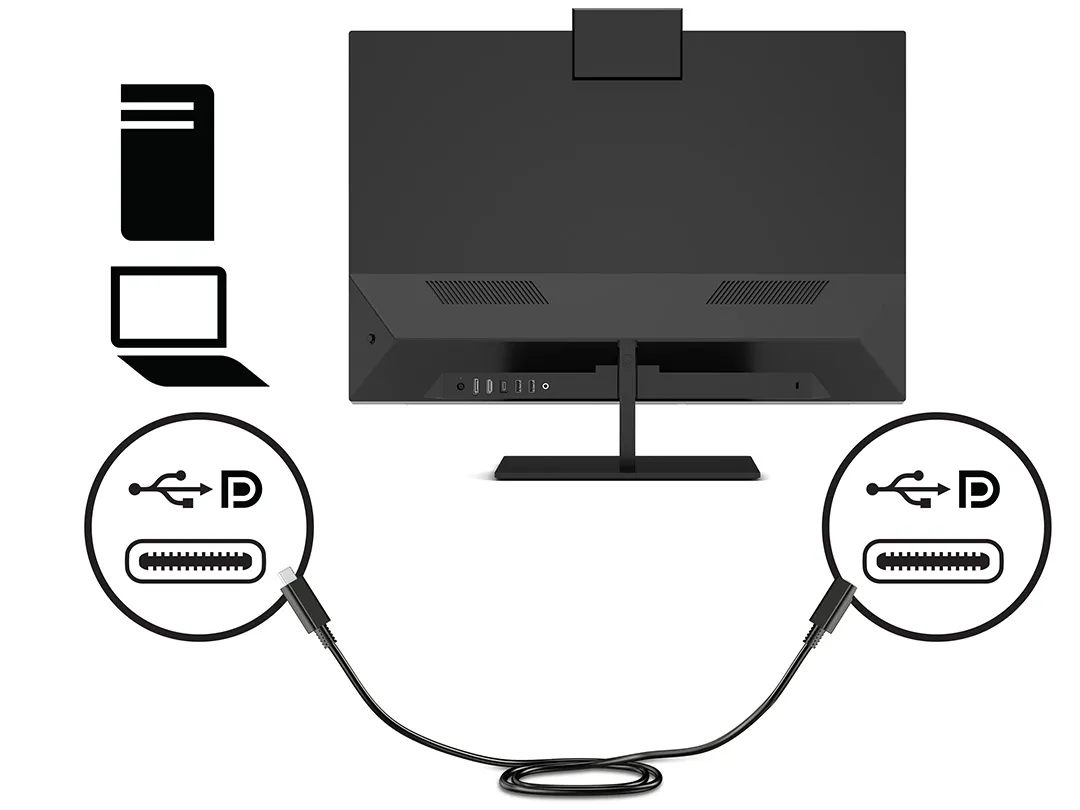
Czytaj więcej: Jak podłączyć kable do gniazdka - uniknij niebezpieczeństw i błędów
Ustawienia i konfiguracje dla optymalnego połączenia
Aby uzyskać najlepszą jakość obrazu i dźwięku podczas podłączania laptopa do telewizora przez USB, konieczne jest odpowiednie skonfigurowanie ustawień na obu urządzeniach. Na laptopie, należy przejść do ustawień wyświetlania i wybrać odpowiednią opcję, taką jak rozszerzenie lub duplikacja ekranu. W przypadku telewizora, upewnij się, że jest on ustawiony na odpowiednie źródło sygnału, aby odbierać obraz z laptopa. Warto również dostosować rozdzielczość ekranu na laptopie, aby pasowała do rozdzielczości telewizora, co może poprawić jakość wyświetlanego obrazu.
W przypadku telewizorów, które obsługują różne formaty obrazu, warto sprawdzić, czy są one ustawione na optymalny format, aby uniknąć zniekształceń obrazu. Dodatkowo, jeśli korzystasz z kabla USB-C, upewnij się, że telewizor obsługuje ten standard, aby móc przesyłać wideo bez problemów. Dobrze skonfigurowane ustawienia wyświetlania na obu urządzeniach zapewnią płynne i wysokiej jakości wrażenia podczas korzystania z dużego ekranu.
Jak skonfigurować ustawienia wyświetlania na laptopie i TV
Aby skonfigurować ustawienia wyświetlania, zacznij od laptopa. W systemie Windows przejdź do Ustawień, a następnie do sekcji Wyświetlanie. Tutaj możesz wybrać, czy chcesz duplikować ekran, czy rozszerzyć go na telewizor. Na telewizorze, użyj pilota, aby przełączyć źródło sygnału na odpowiedni port USB lub HDMI, w zależności od używanego połączenia. Upewnij się, że rozdzielczość na laptopie jest zgodna z rozdzielczością telewizora, co pozwoli na uzyskanie najlepszej jakości obrazu.
Jak wykorzystać połączenie laptopa z telewizorem do pracy zdalnej
Połączenie laptopa z telewizorem przez USB lub HDMI to nie tylko sposób na oglądanie filmów, ale także doskonałe rozwiązanie dla osób pracujących zdalnie. Wykorzystanie dużego ekranu telewizora może znacznie poprawić komfort pracy, umożliwiając jednoczesne otwieranie wielu aplikacji oraz dokumentów. Dzięki temu można efektywniej zarządzać zadaniami, organizować spotkania wideo czy prowadzić prezentacje, korzystając z większej przestrzeni roboczej.
W przyszłości, technologia bezprzewodowego przesyłania obrazu, jak Miracast czy Chromecast, może stać się jeszcze bardziej popularna w kontekście pracy zdalnej. Umożliwia to łatwe przesyłanie treści bez konieczności używania kabli, co z kolei sprzyja mobilności i elastyczności w pracy. Warto zainwestować w odpowiednie akcesoria i oprogramowanie, które wspierają te technologie, aby w pełni wykorzystać potencjał połączenia laptopa z telewizorem.